Hey,
habe vor ein paar Wochen Win 8 auf meine neue 840 EVO installiert.
Vor der Installation habe ich im BIOS den SATA-Mode auf ahci gestellt.
Durch einen Stromausfall hat sich das BIOS zurückgesetzt, ua. eben auch den SATA-Mode zurück auf IDE-mode.
Habe Windows dann mindestens 1x in dem IDE Mode gestartet bevor es mir auf viel.
Wenn ich nun im BIOS den Mode wieder auf ahci stelle fährt Windows nicht mehr hoch.
Habe auch schon die Reparaturfunktion versucht, jedoch ohne Erfolg.
Win startet nun nur noch im IDE-Mode.
Gibt es da eine Lösung außer Win neu zu Installieren?
Wobei es ein guter Grund währe win8.1 wieder durch 7 zu ersetzten

hier noch ein Benchmark..
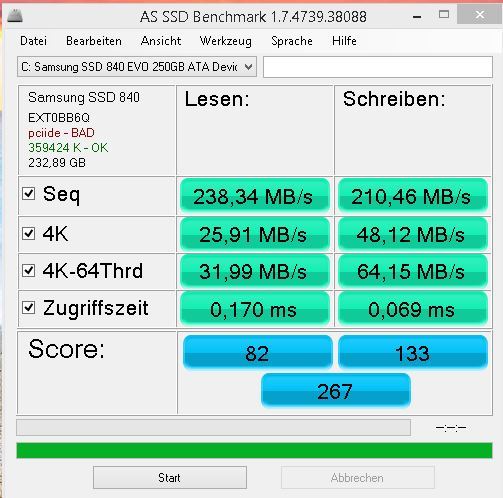
Gruß aggro
habe vor ein paar Wochen Win 8 auf meine neue 840 EVO installiert.
Vor der Installation habe ich im BIOS den SATA-Mode auf ahci gestellt.
Durch einen Stromausfall hat sich das BIOS zurückgesetzt, ua. eben auch den SATA-Mode zurück auf IDE-mode.
Habe Windows dann mindestens 1x in dem IDE Mode gestartet bevor es mir auf viel.
Wenn ich nun im BIOS den Mode wieder auf ahci stelle fährt Windows nicht mehr hoch.
Habe auch schon die Reparaturfunktion versucht, jedoch ohne Erfolg.
Win startet nun nur noch im IDE-Mode.
Gibt es da eine Lösung außer Win neu zu Installieren?
Wobei es ein guter Grund währe win8.1 wieder durch 7 zu ersetzten


hier noch ein Benchmark..
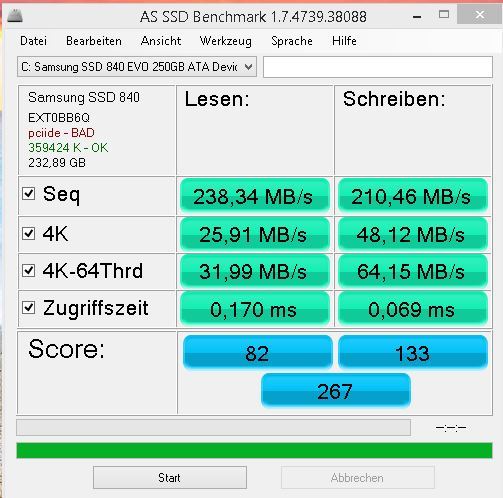
Gruß aggro



